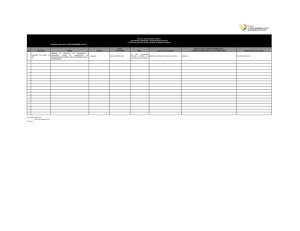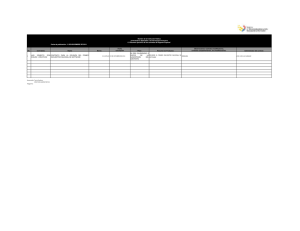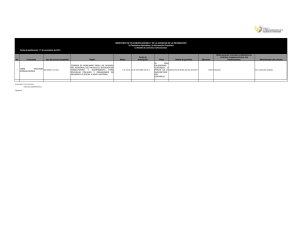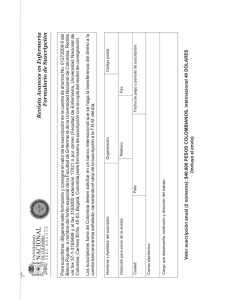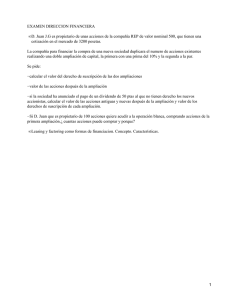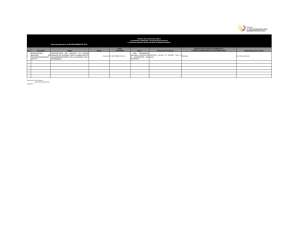suscripcion - Interbanking
Anuncio
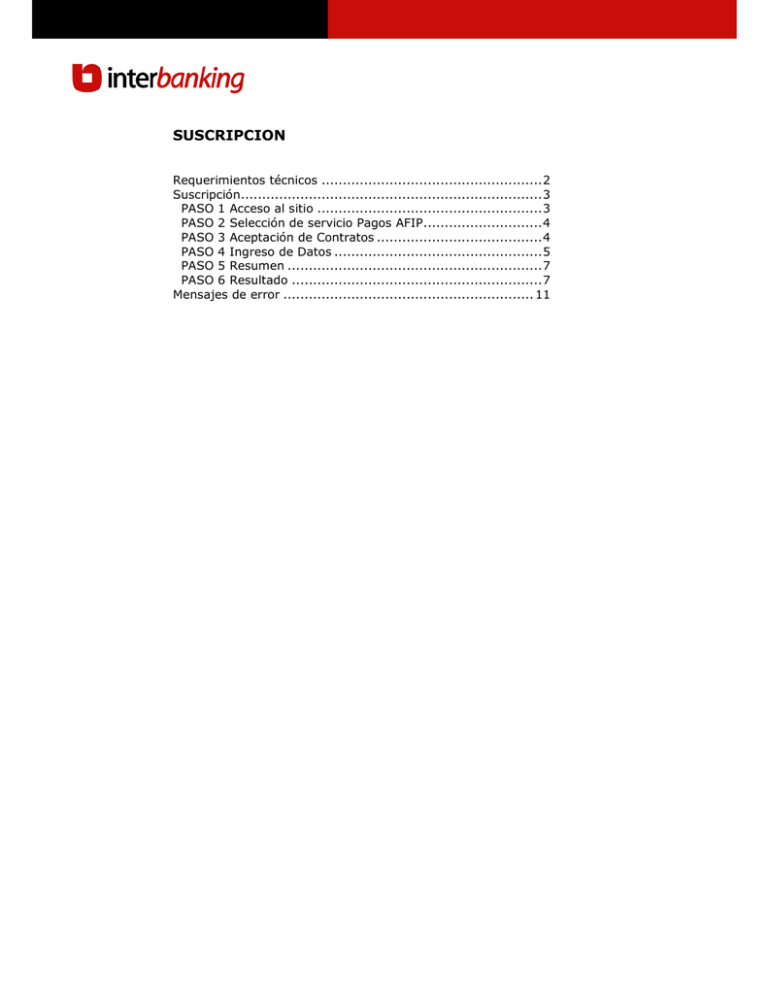
SUSCRIPCION Requerimientos técnicos .................................................... 2 Suscripción....................................................................... 3 PASO 1 Acceso al sitio ..................................................... 3 PASO 2 Selección de servicio Pagos AFIP............................ 4 PASO 3 Aceptación de Contratos ....................................... 4 PASO 4 Ingreso de Datos ................................................. 5 PASO 5 Resumen ............................................................ 7 PASO 6 Resultado ........................................................... 7 Mensajes de error ........................................................... 11 Requerimientos técnicos Requisitos Navegador Intensidad de cifrado (encripción) Procesador Sistema Operativo Memoria RAM Conexión a Internet Resolución de pantalla Cantidad de colores técnicos Mínimos MINIMOS OPTIMOS Explorer 5.5 (o superior) o, Netscape 7.1 (o superior) con JVM o, Mozilla Internet Explorer 6 o superior con JVM 1.4.2 de SUN 128 bits ---- Pentium 4 Windows 98 o superior Windows XP profesional ---- 512 Mb ---- 512kb (depende del uso que haga la empresa del acceso) Mínima: 800×600 px Máxima: 1024×768 px Mínimo: 8 bits ---- Habilitados Habilitados Habilitar dentro de la zona Web de Internet del navegador la opción “Automatización de los subprogramas de Java”. Habilitar dentro de la zona Web de Internet del navegador la opción “Automatización de los subprogramas de Java”. Maquina virtual de Java * * Java Applets Habilitadas Habilitadas Plugin Flash: versión 7 o superior Plugin Acrobat: versión 6.0 o superior Pop ups y cookies Configuración ------- (*) Es imprescindible que tenga instalada la Máquina Virtual de Java (JVM) de Sun. La misma puede ser descargada desde http://www.java.com/es/download/ Manual de Suscripción Rápida Versión 1.0 -2– Vigencia: Enero 2010 Suscripción Antes de comenzar con la suscripción es conveniente que reúna los siguientes datos para agilizar la misma: CUIL de la persona que será designada como operador. Bancos con los que desea operar. CBU de las cuentas actualmente habilitada/s por el / los banco / s. Datos impositivos de la empresa. Tenga en cuenta que el proceso de suscripción debe llevarse a cabo en un tiempo determinado ya que si durante veinte minutos no realiza ninguna acción, la sesión de suscripción expira debiendo comenzar del punto cero el proceso. www.interbanking.com.ar PASO 1 Acceso al sitio Para incorporar a su empresa como usuaria del servicio haga clic en el botón Suscríbase que se encuentra en el sector superior de la home. Haga clic sobre este campo para iniciar el proceso de suscripción. Manual de Suscripción Rápida Versión 1.0 -3– Vigencia: Enero 2010 PASO 2 Selección de servicio Pagos AFIP Visualizará una pantalla que presenta dos opciones: a) Pagos AFIP b) Otros servicios que ofrece Interbanking. Haga clic sobre la opción “Afip – Presentaciones DDJJ y Pagos”. IMPORTANTE: Si su empresa se encuentra adherida a Interbanking con algún otro servicio no deberá volver a suscribirse. Ingrese a www.interbanking.com.ar, identifíquese con sus datos de ingreso (Nacionalidad, Nro. de CUIL, Usuario y clave) y siga los pasos que se describen en el instructivo que encontrará haciendo clic aquí. PASO 3 Aceptación de Contratos A continuación, se visualizarán los términos y condiciones del contrato, que regirán el servicio seleccionado con cada banco, según se ilustra en el siguiente ejemplo. Lea atentamente antes de continuar con la suscripción. Manual de Suscripción Rápida Versión 1.0 -4– Vigencia: Enero 2010 Luego de leer los Términos y Condiciones, presione: Acepta la totalidad de los términos y continúa con la suscripción. En su defecto, presione: Suspende el proceso de suscripción y regresa a la pantalla anterior. Imprime el contrato. PASO 4 Ingreso de Datos En esta sección, deberá completar una serie de datos en los campos correspondientes. Los mismos se encuentran divididos para su mejor comprensión en cinco ítems diferentes: Datos Generales Datos Impositivos Contacto Bancos Administrador General Los campos destacados con un “*” son de carácter obligatorios. Ingrese los Datos Generales de su empresa: Luego, ingrese los Datos Impositivos: Manual de Suscripción Rápida Versión 1.0 -5– Vigencia: Enero 2010 Contacto es aquella persona de su empresa con la que la red y/ o el banco establecerá todo tipo de comunicación. Continúe con los datos del Contacto: Luego indique el o los Banco/s con el que desea operar, así como los datos de la Cuenta de Validación correspondiente a cada banco (Nro. de CBU y Denominación). La cuenta de validación será aquella cuenta de la que se debiten los cargos mensuales del servicio (si corresponde) y luego formará parte de sus cuentas operativas. Por último deberá ingresar los datos del Administrador General El sistema requiere de uno o más Operador/es Administrador/es para realizar la posterior administración de todos los datos de la empresa que requiere el sistema para operar. Esta persona deberá ser un firmante o un apoderado de la empresa, o en su defecto alguien con un poder delegado por estos. Al mismo tiempo, deberá prever su disponibilidad para cumplir con su rol de administrador. La función del operador Administrador será la de dar de alta, baja y/o modificar los datos de la empresa, perfil y claves de los operadores, cuentas y esquemas de firmas. Cada operador posee permisos para llevar a cabo las funcionalidades del sistema que se designan durante la suscripción. El Operador Administrador nace con un perfil que le permite llevar a cabo todas las funciones del sistema. Manual de Suscripción Rápida Versión 1.0 -6– Vigencia: Enero 2010 Luego de ingresar los datos, presione: Continúa con la suscripción. En su defecto presione: Sale del formulario de suscripción perdiendo todos los datos ingresados hasta el momento. PASO 5 Resumen Visualizará en pantalla, a modo de confirmación, todos los datos ingresados hasta el momento. Luego, presione: Guarda y envía la suscripción para la aprobación de el / los Banco / s. En su defecto, presione: Vuelve a la pantalla anterior. Sale del formulario de suscripción perdiendo todos los datos ingresados hasta el momento. PASO 6 Resultado Una vez presionado el botón “Enviar” el sistema podrá presentar lo siguiente: a) Si existiese algún inconveniente con los datos ingresados, mostrará el o los mensajes de error correspondientes. Haga clic aquí para buscar ayuda si esto ocurre. b) Si no existe inconveniente con los datos ingresados, le mostrará la Carta de Ratificación de Términos y Condiciones y el Formulario de Clave de Transferencia para su posterior envío al Banco según se mostrará a continuación. Tenga en cuenta que deberá enviar la Carta de Ratificación, los Términos y Condiciones y el Formulario de Clave al Banco para que el mismo proceda a habilitarlo en el servicio contratado. Todos los documentos deberán estar firmados por un Representante Legal o Apoderado de la empresa. Manual de Suscripción Rápida Versión 1.0 -7– Vigencia: Enero 2010 A continuación, deberá imprimir las cartas de ratificación de los Términos y Condiciones Generales para acceder al servicio y el formulario de Clave de Transferencia, para su posterior envío a los bancos. En la pantalla que se muestra a continuación a modo de ejemplo podrá acceder a las mismas para su impresión: Haga clic sobre el nombre del Banco que aparece en la pantalla que se muestra a continuación. Para visualizar la Carta de Ratificación haga clic sobre el nombre del Banco. Para visualizar el formulario de clave de transferencia haga clic sobre el nombre del Banco. 1. Al seleccionar la opción Cartas de Ratificación, el sistema desplegará en pantalla el documento que se muestra, a modo de ejemplo, a continuación: Proceda a su impresión presionando: Envía la información a la impresora conectada a su PC. Manual de Suscripción Rápida Versión 1.0 -8– Vigencia: Enero 2010 2. Luego, seleccione la opción Formulario de Clave de Transferencia. El sistema desplegará en pantalla el documento que se muestra a modo de ejemplo a continuación: Proceda a su impresión presionando: Envía la información a la impresora conectada a su PC. En su defecto, presione: Regresa a la pantalla anterior. Por último deberá presionar el botón: Se presentará el siguiente mensaje: Manual de Suscripción Rápida Versión 1.0 -9– Vigencia: Enero 2010 Una vez enviada la carta, la suscripción se encuentra pendiente de aprobación por parte del banco o de los bancos con que haya decidido operar. Luego de recibir la carta de ratificación, el banco procederá al control de los datos ingresados al sistema en la suscripción; si son correctos usted recibirá un mail informándole la autorización para comenzar a utilizar el sistema. En caso de observar datos erróneos el banco le informará qué modificaciones debe llevar a cabo para completar la suscripción. FIN DE LA SUSCRIPCION Tenga en cuenta que aún falta proceder al alta de los esquemas de firma, necesarios para poder realizar transferencias de fondos en el sistema. Esto lo podrá realizar una vez enviada la suscripción o bien después que el/los bancos la haya/n aprobado. Estos datos también deberán ser aprobados por el/los banco/s. Al ingresar por primera vez, el sistema le solicitará el cambio del usuario y de la clave, y luego de llevarlo a cabo visualizará el resumen de los datos de la suscripción. Podrá imprimir desde dicho formulario la Carta de Ratificación y el Formulario de Clave de Transferencia. De esta manera completará la suscripción. Manual de Suscripción Rápida Versión 1.0 - 10 – Vigencia: Enero 2010 Mensajes de error Cuando haya finalizado la carga de datos de la suscripción y presione el botón “Seguir”, se podrían presentar los siguientes errores: 1. Al hacer clic sobre la palabra “empresa” accederá a un mayor detalle del error, como se muestra a continuación: Si el sistema le muestra este mensaje significa que el número de CUIT con el cual intenta suscribirse ya se encuentra adherido a alguno de los servicios que ofrece Interbanking. Ingrese a www.interbanking.com.ar, haga clic en “Operar”, y complete los datos de ingreso: Nacionalidad, Nro. de CUIL, Usuario y Clave. Si no recuerda estos datos, podrá gestionar nuevos accediendo desde donde dice: Si accede en forma correcta, deberá agregar el servicio de Pagos AFIP, relacionar las cuentas para ese uso y dar de alta los esquemas de firma, los cuales son necesarios para poder transferir fondos. Acceda a una guía rápida para agregar el servicio haciendo clic aquí. Manual de Suscripción Rápida Versión 1.0 - 11 – Vigencia: Enero 2010 2. Al hacer clic sobre las palabras “cuentas ingresadas” accederá a un mayor detalle del error, como se muestra a continuación: Si el sistema le muestra este mensaje significa que el número de CBU ingresado ya se encuentra registrado en el sistema y asociado a un número de CUIT diferente al ingresado por Ud. Verifique con su banco esta información. 3. Al hacer clic sobre las palabras “operador administrador” accederá a un mayor detalle del error, como se muestra a continuación: Si el sistema le muestra este mensaje significa que la persona que esta dando de alta en el sistema, ya se encuentra registrada como operador. Deberá asignarle una “clave de vinculación” que asociará a la persona con esta nueva entidad. Esta clave le será solicitada al operador únicamente la primera vez que ingresa a operar con esta nueva empresa. El operador seguirá identificándose con el mismo usuario y clave que ya venía utilizando, y cada vez que acceda seleccionará la empresa con la que desea operar a partir de un menú que visualizará al ingresar al servicio. Manual de Suscripción Rápida Versión 1.0 - 12 – Vigencia: Enero 2010 En cualquiera de los 3 casos y una vez modificados los datos necesarios, deberá presionar el botón: Guarda y envía la suscripción para la aprobación de el / los Banco / s. En su defecto, presione: Vuelve a la pantalla anterior. Sale del formulario de suscripción perdiendo todos los datos ingresados hasta el momento. Manual de Suscripción Rápida Versión 1.0 - 13 – Vigencia: Enero 2010 ¿Cómo incorporo el servicio Pagos AFIP? Seleccione ADMINISTRACION > ABM > CLIENTE Haga clic en “Bancos/Servicios” – “Modificar” Al presionar Modificar, se desplegará en pantalla una grilla conteniendo los datos. Para incorporar el nuevo Servicio (Offering), presione: El sistema mostrará una pantalla con todos los servicios que ofrece Interbanking. Tilde el servicio que desea incorporar. Luego, presione: Confirma los datos recién ingresados. Para que el Offering contratado tenga efecto, por favor vincule el mismo a los Bancos correspondientes en la próxima pantalla por la opción detalle de cada Banco. En la siguiente pantalla deberá vincular el nuevo Offering para cada uno de los Bancos con los que desee operar. Para ello, presione el icono del Lápiz . Tilde el servicio que corresponda: A continuación presione: Haga esto mismo con cada corresponda. Luego presione: Manual de Suscripción Rápida Versión 1.0 uno de los bancos que - 14 – Vigencia: Enero 2010 Para dejar efectiva la modificación. Imprima los documentos que solicita el sistema: “Carta de Ratificación” y “Formulario de Clave de Transferencia” y hágalos llegar a la sucursal del Banco correspondiente. Si opera con “Autorización Conjunta” deberá ingresar otro operador a autorizar la modificación. ESTA MODIFICACION DEBERA SER APROBADA POR EL BANCO Para obtener más ayuda, haga clic sobre el icono del Manual que se encuentra con un signo de interrogación ubicado en el margen superior derecho de la pantalla. Se abrirá una nueva pantalla, la cual contiene el índice del Manual. Haga clic sobre Datos del Cliente. Manual de Suscripción Rápida Versión 1.0 - 15 – Vigencia: Enero 2010